Właściwa wymiana klawiatury na laptopie ASUS
W przypadku uszkodzenia lub awarii klawiatury na laptopach ASUS, można ją wymienić, odłączając uszkodzone urządzenie. W trakcie artykułu postaramy się opisać cały proces wymiany w jak najdokładniejszym stopniu.
Treść
Zmień klawiaturę na laptopie ASUS
Pomimo istnienia wielu modeli laptopów ASUS, proces wymiany klawiatury jest zawsze zredukowany do tych samych działań. W tym przypadku clave to tylko dwie odmiany.
Krok 1: Przygotowanie
Zanim przystąpisz do wymiany klawiatury na laptopie ASUS, musisz zgłosić kilka uwag na temat wyboru odpowiedniego urządzenia. Ze względu na to, że każdy model laptopa jest wyposażony w specjalny model Claudii, kompatybilny z niewielką liczbą innych urządzeń.
- Zazwyczaj klawiaturę można znaleźć po numerze modelu laptopa wymienionego na dolnej pokrywie w specjalnym obszarze.
Zobacz także: Dowiemy się nazwy modelu laptopa ASUS
- Klava ma również podobną naklejkę, ale w tym przypadku model można znaleźć dopiero po usunięciu.
- W niektórych przypadkach przy zakupie klawiatury może być potrzebny stary numer urządzenia (P / N).


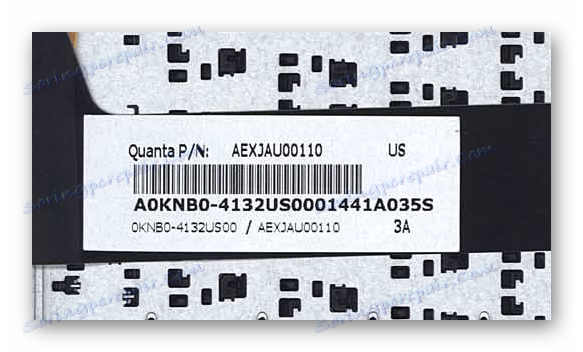
Mamy nadzieję, że na tym etapie nie było żadnych nieporozumień.
Krok 2: Wyciąg
W zależności od modelu laptopa ASUS jego konstrukcja i rodzaj klawiatury mogą się znacznie różnić. Proces ekstrakcji został szczegółowo opisany w innym artykule na stronie, z którym należy zapoznać się i postępować zgodnie z instrukcjami, wyłączyć starą klawiaturę.

Więcej szczegółów: Jak usunąć klawiaturę na laptopie ASUS
Krok 3: instalacja
Jeśli klawiatura zostanie prawidłowo usunięta, nowe urządzenie może zostać zainstalowane bez żadnych problemów. W zależności od modelu laptopa możesz przejść bezpośrednio do instrukcji instalacji wymiennej lub wbudowanej klawiatury.
Wymienny
- Podłącz pętlę z nowej klawiatury do złącza oznaczonego na zdjęciu.
- Ostrożnie wsuń dolną część klawiatury pod krawędzie obudowy laptopa.
- Teraz umieść klawiaturę na laptopie i przyciśnij ją plastikowymi zatrzaskami.
- Następnie laptop można bezpiecznie włączyć i przetestować pod kątem wydajności.


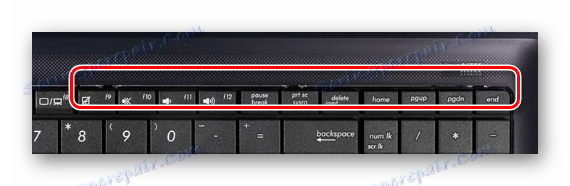
Zbudowany
- Wstępnie sprawdź górny panel laptopa pod kątem zanieczyszczeń i ewentualnych barier na klawiaturze.
- Umieść urządzenie na pokrywie, wciskając przyciski w odpowiednie otwory.
- Główną trudnością w instalacji nowej klawiatury tego typu jest konieczność jej naprawy na obudowie. Do tych celów konieczne jest stosowanie żywicy epoksydowej w miejscach wcześniejszego mocowania.
Uwaga: Nie należy używać płynnych roztworów kleju, ponieważ klawiatura może stać się bezużyteczna.
- Zainstalować i zabezpieczyć metalowy element ustalający standardowymi nitami. Należy go dodatkowo skleić żywicą epoksydową.
- Przyklej taśmą izolacyjną nad klawiaturą. Dotyczy to w szczególności dziur w obszarze kluczy.





Teraz zamknij laptopa, powtarzając poprzednie kroki w odwrotnej kolejności i możesz rozpocząć testowanie nowej klawiatury.
Wniosek
Jeśli klawiatura jest w pełni zgodna z laptopem ASUS i podczas procesu wymiany podjąłeś właściwą ostrożność, nowe urządzenie będzie działać bez problemów. Aby uzyskać odpowiedzi na pytania nieuwzględnione w artykule, skontaktuj się z nami poprzez komentarze.